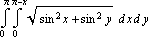| Занятие 2 |
| Операции математического анализа |
| Просмотрите справочную информацию по командам
Limit, D, Integrate, NIntegrate (справочные
статьи по этим командам, а так же и под другим командам, связанным с операциями
математического анализа, находятся в разделе Help/ Built-in-Functions/
Algebraic Manipulation/ Calculus |
Упражнение 9: Выполните следующие задания:
| a) |  | Ответ: ln x. |
| b) |  | Ответ: a/2 |
| c) |  | Ответ:  |
| d) |  | Ответ:  |
| e) |  | Ответ: 6(sin x - cos x) |
| f) |  | Ответ:  |
| g) |  | Ответ:  |
| h) |  | Ответ: 2.05045 |
|
|
| Представление вещественных чисел |
Вещественное число в Mathematica характеризуется
двумя параметрами:
| Precision | - | общее количество знаков в числе |
| Accuracy | - | количество цифр после десятичной точки | |
В качестве примера выполните следующую ячейку:
|
a = 9876543210.01234567890123456789
Precision[a]
Accuracy[a]
|
 |
| 30 |
| 20 |
|
| Однако следует учитывать, что Precision[a] и
Accuracy[a] показывают количество знаков во внутреннем представлении числа,
тогда как на экране это число может отображаться с меньшим числом знаков: |
a = Sqrt[2]
Precision[a]
|
| 1.41421 |
| 16 |
|
| Здесь Mathematica выводит на экран лишь 6 знаков числа
a,тогда как в памяти машини она хранит значительно больше - 16 знаков. Их
можно вывести на экран, используя команду InputForm. |
| InputForm[a] |
| 1.4142135730951 |
|
Mathematica различает два типа внутреннего представления
вещественных чисел - числе с машинной точностью (mashine-precision numbers) и
числа с произвольной точностью (abitrary-precision numbers). Числа с машинной
точностью содержат фиксированное количество знаков, в типичном
случае - 16, так что значение Precision для них всегда равно 16. В отличие от них,
числа с произвольной точностью могут содержать произвольное,
практически сколь угодно большое число знаков, и значение Precision
для них может быть любым. Операции над числами с машинной точностью выполняются
быстрее, чем для чисел с произвольной точностью, однако использование чисел с
произвольной точностью позволяет получить практически сколь угодно точный результат.
При вводе вещественного числа Mathematica сама определяет, какой тип
представления ей следует использовать: если для числа вводятся только 16
знаков или меньше, то Mathematica представляет его как число с
машинной точностью (т.е. 16-значное), если же более 16 - то как число с произвольной
точностью, равной числу введённых знаков: |
Precision[210.]
Precision[9876543210.]
Precision[9876543210.0123456789] |
| 16 |
| 16 |
| 20 |
|
| Здесь в первых двух случаях Mathematica использовала
представление с машинной точностью, а в последнем - с произвольной точность.
Для того, чтобы определить, как именно представлено число, можно также
использовать тест MashineNumberQ |
MashineNumberQ[9876543210.]
MashineNumberQ[9876543210.0123456789] |
| True |
| False |
|
| т. е. тест подтверждает, что первое вещественное
число Mathematica представляет как число с машинной точностью, а
второе - иначе, т. е. как число с произвольной точностью. |
| Точность численных вычислений |
| Следует различать точность представления вещественного
числа от точность самого этого числа как результата матопераций.
Скажем, интеграл, вычисленный с помощью NIntegrate: |
| a = NIntegrate[11 Cos[11 x], {x, 0, π/2}]; |
|
| по умолчанию представляется как число с машинной точностью, т.е. содержащее 16 знаков: |
MashineNumberQ[a]
Precision[a]
InputForm[a] |
| True |
| 16 |
| -1.0000000000000029 |
|
Однако можно видеть, что не все из этих 16 знаков
является верными - точное значение интеграла равно -1, так что последние два
знака - неверные. Таким образом, в общем случае точность результата численных
вычислений отличается от точности его представления.
Алгоритмы, используемые Mathematica для численных
вычислений, позволяют оценить точность получаемого результата, и вычисления
прекращаются, как только требуемая точность достигается. Если же достичь её
Mathematica не может, то она выдаёт коммментарий, в котором она высказывает
свои соображения относительно причин этого и способов улучшения результата.
При этом следует учитывать, что Mathematica, разумеется, не может определить
действительную точность результата, она может только оценть её, и её оценка
может отличаться от действительной точности.
Требуемая точность задаётся с помощью
опций PrecisionGoal и AccuracyGoal:
| PrecisionGoal | - | общее число требуемых точных
знаков в результате (по умолчанию 6 знаков); | | AccuracyGoal |
- | число требуемых точных знаков после десятичной точки в результате
(по умолчанию не определено) |
Следующие примеры поясняют использование
этих опций: |
| NIntegrate[Cos[Cos[x]], {x, 0, π}] |
| 2.40394 |
|
| Здесь было достигнуто требуемое количество точных знаков
в результате, т. е. 6, и эти 6 знаков выведены на экран. |
NIntegrate[Cos[Cos[x]], {x, 0, π}, PrecisionGoal  10] 10] |
| 2.40394 |
|
| Здесь было установлено более высокое значение требуемой точности -
10 знаков, и при вычислениях эта точность была успешно достигнута (по оценке Mathematica.
Однако на экран было выведено только 6 знаков результата. Это связано с тем, что
Mathematica смогла обойтись только числами с машинной точностью, а для
таких чисел по умолчанию выводится только 6 знаков. Чтобы вывести все полученные знаки,
можно использовать команду InputForm |
a = NIntegrate[Cos[Cos[x]], {x, 0, π}, PrecisionGoal  10]; 10];
InputForm[a] |
| 2.403939430634413 |
|
Здесь были выведены все 16 знаков, содержащизся в числе a.
Однако, в соответствии с установкой PrecisionGoal  10, лишь первые
10 знаков можно считать верными (по оценке Mathematica). Некоторая часть
остальных знаков тоже может быть верной, но этого утверждать нельзя. 10, лишь первые
10 знаков можно считать верными (по оценке Mathematica). Некоторая часть
остальных знаков тоже может быть верной, но этого утверждать нельзя. |
a = NIntegrate[Cos[Cos[x]], {x, 0, π}, PrecisionGoal  18] 18] |
- NIntegrate::ploss :
Numerical integration stopping
due to loss of precision. Achieved neither the requested PrecisionGoal nor AccuracyGood;
suspect one of the following^ highly oscillatory integrand or the true value of the integral is 0. If
your integral is oscillatory try using the option Method  Oscillatory in NIntegrate. Oscillatory in NIntegrate. |
| 2.40394 |
|
| Здесь Mathematica не смогла достичь требуемой точности.
Но её всё-таки можно достигнуть, если использовать другие опции команды NIntegrate. В данном
случае следует увеличить значение опции WorkingPrecision. Эта опция определяет точность
представления чисел, используемых во внутренних вычислениях в процессе интегрирования.
По умолчанию её значение равно 16, и, разумеется, используя такие числа, нельзя получить
результат с точностью, болье 16. Если же мы повысим WorkingPrecision, то требуемая точность
может быть достигнута: |
NIntegrate[Cos[Cos[x]], {x, 0, π}, PrecisionGoal  18, WorkingPrecision 18, WorkingPrecision  20] 20] |
| 2.403939430634412998 |
|
Однако в этом случае Mathematica вынуждена использовать
во внутренних вычислениях числа с произвольной точностью, поэтому время вычислений
существенно возрастает.
Если увеличение WorkinkPrecision не помогает, или время
вычислений чрезмерно возрастает, то надо использовать другие опции. Их смысл можно
определить с помощью справочной системы, а значения, установленные по умолчанию -
с помощью команды Options: |
| Options[NIntegrate] |
{AccuracyGoal  ∞, Compiled ∞, Compiled  True,
GaussPoints True,
GaussPoints  Authomatic, MaxPoints Authomatic, MaxPoints  Authomatic; MaxRecursion Authomatic; MaxRecursion  6,
Method 6,
Method  Authomatic, MinRecursion Authomatic, MinRecursion  0, PrecisionGoal 0, PrecisionGoal  Authomatic;
SingularityDepth Authomatic;
SingularityDepth  4; WorkingPrecision 4; WorkingPrecision  16} 16} |
|
|
 10, лишь первые
10 знаков можно считать верными (по оценке Mathematica). Некоторая часть
остальных знаков тоже может быть верной, но этого утверждать нельзя.
10, лишь первые
10 знаков можно считать верными (по оценке Mathematica). Некоторая часть
остальных знаков тоже может быть верной, но этого утверждать нельзя.